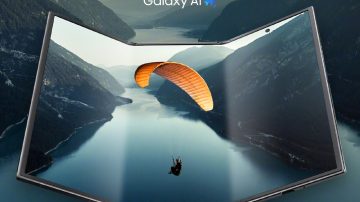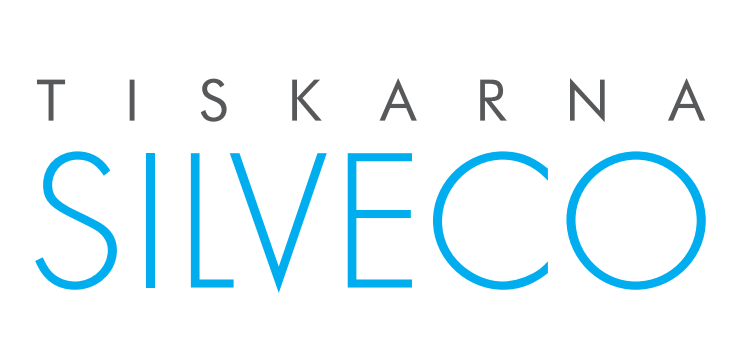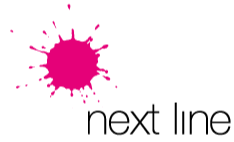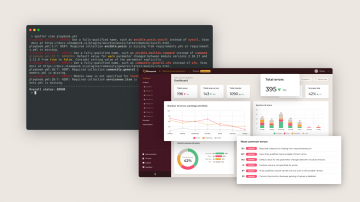6 stvari, ki jih zmore vaš iPhone in zanje niste vedeli

Če ste uporabnik iPhona, verjetno veste, kaj lahko pričakujete od programske opreme in operacijskega sistema kajne? Applov iOS je zelo zmogljiv sistem, vendar pa se tako hitro razvija, da včasih spregledamo kakšno zanimivo novost. Tik pod površjem, na dosegu nekaj klikov, se lahko skriva precej lastnosti in orodij, za katere morda sploh ne veste in jih tudi težko odkrijete med vsakodnevnimi opravili na telefonu.
Tukaj je 6 stvari, ki jih zmore vaš iPhone in za njih po vsej verjetnosti niste vedeli.
Siri bližnjice
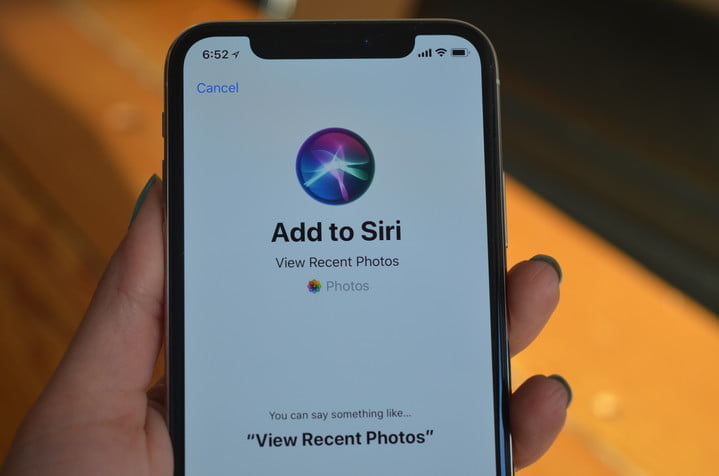
Morda ste že kdaj zasledili aplikacijo Shortcuts, vendar pa je še bolj verjetno, da je nikoli niste odprli in uporabili. V resnici pa je dotična aplikacija precej zmogljivo orodje. “Siri Shortcuts” (“Siri bližnjice”) lahko uporabljamo za avtomatizacijo marsikaterih aktivnosti, ki jih sprožijo ali Siri fraze, ali kaj drugega – kot je lokacija, klic, ali skorajda vse ostalo. Na primer, lahko si nastavimo “Shortcut”, ki avtomatsko izklopi status “Do Not Disturb”, ko zapustimo določeno lokacijo. Ali, lahko si nastavimo “Shortcut”, ki vklopi pametne luči v sobi, ko se vklopi alarm.
Dejansko je aplikacija Shortcuts uporabno in zmogljivo orodje, ki od uporabnika sicer zahteva nekaj minuta privajanja, vendar enkrat, ko zadevo obvladamo, skorajda ni omejitev glede uporabe.
Vtičniki na domačem zaslonu

“Home Screen Widgets” so takoj po izidu poželi veliko zanimanja, le redki pa so si vzeli čas, da so podrobneje spoznali zmogljivost nove Applove lastnosti. Vtičniki na domačem zaslonu nam omogočajo predogled informacij, ki jih nastavimo. Recimo vreme, prihajajoča opravila in še več. Obstajajo celo vtičniki za Siri bližnjice, s katerimi na hitro lahko sprožimo neko bližnjico brez, da bi morali odpreti aplikacijo.
Da bi dodali vtičnik na domači zaslon podrsajte iz vrha ekrana na domačem zaslonu in kliknite ikono “+” v levem zgornjem kotu. Izbirali bomo lahko med vtičniki, ki so na voljo, da jih postavimo na domači zaslon.
“Long-press” akcije
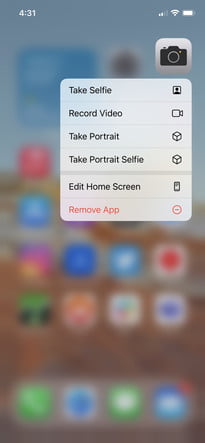
3D Touch tehnologija se je sicer res poslovila od iPhona, kar pa ne pomeni, da ne bi mogli dostopati do kontrol, ki jih omogočajo daljši pritiski na stvari.
Po vsej verjetnosti najboljši način uporabe “long-press” funkcionalnosti na iPhonu je daljši pritisk na ikone aplikacij, ki nam omogoča, da hitro skočimo v določeno sekcijo aplikacije, brez navigiranja skozi celotno aplikacijo. Na primer, Twitter nam omogoča, da z daljšim pritiskom na ikono aplikacije napišemo novo sporočilo ali čivk, ali iščemo po Twitterju. Instagram omogoča hitro kreiranje nove objave, odpiranje Instagram kamere in hitro menjavo med računi. “Long-press” funkcionalnost pa presega meje ikon aplikacij. Z daljšim pritiskom se lahko izognemo aplikaciji “Settings”, in sicer z daljšim pritiskom na posamezne gumbe v “Control Centru”. Na primer, če dalj časa držimo Wi-Fi gumb, lahko izbiramo Wi-Fi omrežje. Enako velja za Bluetooth naprave. Daljši pritisk na baterijo nam omogoča nastavitev jakosti svetlobe. Če pa recimo dalj časa držimo kamero, lahko takoj skočimo v način delanja sebkov, snemanja videov itd.
“Long-press” je dokaj skrita lastnost … že v štartu. Težko jo je odkriti “po nesreči”. Preizkusite jo in morda boste našli kaj, kar vam bo olajšalo vsakdanjo rabo telefona.
Zaustavitev predvajanja, ko se izteče časovnik
iOS pa poleg večjih funkcionalnosti, za katere verjetno ne veste, ponuja še več manjših, še bolj skritih. Ko časovnik odteče, se vklopi nadležen alarm kajne? Namesto tega lahko nastavimo, da časovnik enostavno prekine glasbo, ki jo poslušamo in precej bolj mirno opozori, da se je čas, ki smo ga merili iztekel.
Kako to naredimo? Najprej odpremo aplikacijo “Clock”, izberemo “Timer” na dnu ekrana in izberemo še “When Timer Ends” opcijo. Nato nam telefon ponudi izbiro tona, ali pa podrsamo do dna in izberemo “Stop Playing” opcijo.
Sprememba prednastavljenih aplikacij

Tukaj je še ena lastnost, ki je v iOS bila dodana šele pred kratkim – možnost spremembe prednastavljenih aplikacij za elektronsko pošto in brskalnik. Če ste dodobra vključeni v Applov ekosistem, morda to ni ravno relevantno za vas, za marsikoga drugega pa je to dobra novica, saj lahko uporablja Google Chrome brskalnik in Gmail, kot aplikacijo za elektronsko pošto.
Za spremembo prednastavljene aplikacije, moramo najprej biti prepričani, da je naša preferirana aplikacija naložena. Nato odpremo “Settings” in podrsamo do aplikacije. Kliknemo na njo in izberemo “Default Mail App”, ali “Default Browser App”. Nato preprosto izberemo novo aplikacijo, katero želimo uporabljati. Takoj, ko opravimo te nastavitve, bo iOS kot preferirano aplikacijo prepoznal izbrano.
Upravljajte vaš iPhone s klikanjem na hrbtni strani naprave

iPhoni, tako kot tudi ostali pametni telefoni, so polni različnih senzorjev, med katerimi jih je kar nekaj tudi na zadnji strani naprave. Te lahko uporabimo za aktivacijo Siri, za posnetke zaslona, spreminjanje glasnosti in še več. Da bi aktivirali to lastnost, odprite “Settings”, podrsajte do “Accessibility” in nato izberite “Touch” ter “Back Tap”. Dodamo lahko funkcijo od dvojnem in trojnem kliku po hrbtni strani telefona.
Za to zadnjo predstavljeno funkcionalnost si velja zapomniti, da je zadnja stran iPhona dokaj občutljiva, kar pomeni, da lahko včasih po nesreči sprožimo kak ukaz, za katerega nismo želeli.
Prijavi napako v članku